CÓMO
Configurar el elemento de leyenda para un diseño en ArcGIS Pro con Python
Resumen
En ArcGIS Pro, las categorías que se van a visualizar en una leyenda de diseño se pueden seleccionar en el panel Elemento de leyenda desde las propiedades de leyenda, como se muestra en la siguiente imagen.
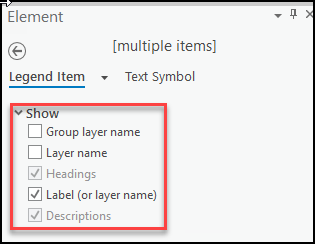
Sin embargo, en ArcPy, la clase LegendItem no contiene el método para seleccionar las categorías que se van a visualizar. Consulte ArcGIS Pro: LegendItem para obtener más información. Para habilitar la selección de categorías, se debe usar el Módulo de información cartográfica (CIM) de Python en el script, y este artículo describe los pasos para hacerlo.
Procedimiento
- Establezca el espacio de trabajo deseado.
p = arcpy.mp.ArcGISProject('current') lyt = p.listLayouts()[0]
- Obtenga la definición CIM de diseño.
lyt_cim = lyt.getDefinition('V2')
- Itere por todos los elementos de diseño para buscar el elemento Leyenda.
for elm in lyt_cim.elements: if elm.name == "Legend": #Legend item changes for itm in elm.items: if itm.name == "GreatLakes": #Update visibility itm.showLayerName = True itm.showHeading = False itm.showGroupLayerName = False
- Volver a establecer los cambios de CIM en el diseño
lyt.setDefinition(lyt_cim)
El siguiente bloque de código demuestra el script completo.
p = arcpy.mp.ArcGISProject('current') lyt = p.listLayouts()[0] #Get the layout's CIM definition lyt_cim = lyt.getDefinition('V2') for elm in lyt_cim.elements: if elm.name == "Legend": #Legend item changes for itm in elm.items: if itm.name == "GreatLakes": itm.showLayerName = True itm.showHeading = False itm.showGroupLayerName = False itm.showLabel = True lyt.setDefinition(lyt_cim)
Id. de artículo:000026663
Obtener ayuda de expertos en ArcGIS
Descargar la aplicación de soporte de Esri